
[RÉSOLU !] 7 solutions rapides pour résoudre les problèmes d'applications qui n'ont pas été transférées vers un nouvel iPhone

Mes applications n'ont pas été transférées sur mon nouvel iPhone. Comment les récupérer ?
Comment transférer mes applications vers mon nouvel iPhone ? Je l'ai déjà configuré, mais elles n'ont pas été transférées.
- De la communauté d'assistance Apple
Si vous avez récemment migré vers l'iPhone 16, 15 ou 14 et que certaines de vos applications préférées n'ont pas été transférées vers votre nouvel iPhone , pas d'inquiétude. Cela peut être très frustrant, car de nombreux utilisateurs ont rencontré le même problème. Mais rassurez-vous, nous allons passer en revue les raisons courantes pour lesquelles vos applications n'ont pas été transférées vers votre nouvel iPhone et partager des solutions simples pour que tout fonctionne à nouveau correctement. Examinons de plus près les causes courantes et comment garantir une migration fluide de vos applications.
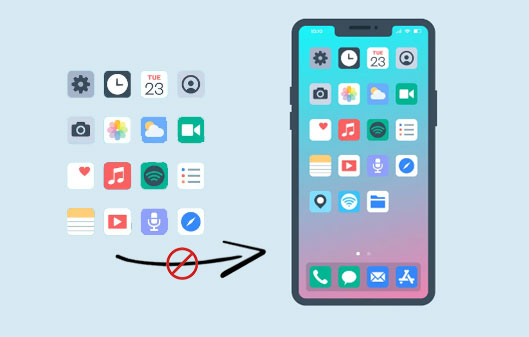
Avant de chercher des solutions, il est préférable de comprendre pourquoi vos applications ne sont pas transférées sur votre nouvel iPhone. Plusieurs raisons peuvent expliquer ce problème.
Vous aimerez peut-être :
9 meilleures solutions pour résoudre le problème « Messages non transférés vers le nouvel iPhone »
Après avoir compris pourquoi le transfert des applications vers le nouvel iPhone peut échouer, vous devriez savoir comment résoudre ce problème. Les solutions ci-dessous sont des tentatives raisonnables pour résoudre le problème de blocage du transfert de données sur iPhone .
Après avoir récupéré la sauvegarde iCloud sur votre nouvel iPhone, une fenêtre contextuelle vous invitera à saisir les mots de passe. Pour finaliser le transfert des applications achetées en toute sécurité, assurez-vous de saisir le bon mot de passe.

Parfois, le transfert peut sembler terminé, mais il est toujours en cours. Pour le confirmer, cliquez sur « Paramètres », puis sur l'option « (votre nom) ». Ensuite, recherchez « iCloud », cliquez dessus, puis sur « Sauvegarde iCloud ».
Si le processus de restauration est toujours en cours, le message « Cet appareil est en cours de restauration et sera sauvegardé automatiquement une fois terminé » s'affichera à l'écran. Patientez quelques instants, le temps que le processus se termine.
Tout d'abord, vous devez vérifier la stabilité et la fiabilité du réseau. Vous pouvez utiliser n'importe quel navigateur et rechercher une page web pour vérifier la présence d'une connexion Internet. Pour vous assurer que le problème ne vient pas du réseau, réinitialisez les paramètres réseau.

Cette opération ne supprimera aucun fichier de l'iPhone. Seuls la connexion Bluetooth et le mot de passe Wi-Fi seront supprimés.
Voir plus :
10 façons de résoudre l'erreur de migration de l'iPhone sans problème
Vérifiez que vous disposez de suffisamment d'espace sur votre espace de stockage iCloud. Si l'espace est insuffisant, les applications ne seront pas enregistrées dans la sauvegarde iCloud et ne pourront pas être transférées vers le nouvel iPhone ( Pas assez d'espace iCloud ?). Sur votre ancien téléphone, accédez à « Réglages » > « (votre nom) » et cliquez sur « iCloud » > « Gérer le stockage ». Vous verrez alors de l'espace de sauvegarde iCloud disponible. Vous pouvez acheter de l'espace supplémentaire et réessayer de transférer les applications vers le nouvel iPhone.

Il se peut qu'une erreur de synchronisation se soit produite sur votre iCloud, empêchant le transfert des applications vers le nouvel iPhone. Déconnectez-vous et reconnectez-vous à iCloud pour résoudre le problème. Pour vous déconnecter et vous reconnecter à iCloud, procédez comme suit :

Assurez-vous que la version de votre iPhone est à jour, ce qui peut corriger des bugs non détectés. Les dernières versions iOS offrent généralement une fiabilité améliorée, permettant à votre appareil de fonctionner efficacement sans problèmes de latence.

Voici une méthode simple et efficace pour résoudre un problème logiciel sur votre iPhone. Redémarrez votre appareil et constatez sa simplicité et son efficacité. Pour redémarrer votre iPhone, appuyez sur le bouton d'alimentation en haut à droite de l'appareil. Maintenez-le enfoncé jusqu'à ce que l'écran change d'apparence. Ensuite, faites glisser votre doigt sur la partie « Éteindre ». Une fois l'iPhone éteint, attendez quelques secondes, puis appuyez sur le bouton d'alimentation pour redémarrer.
Imaginez que vous possédez un iPhone avec Face ID et que vous appuyez simultanément sur le bouton latéral. L'écran affichera une icône d'alimentation ; attendez une minute et appuyez longuement sur le bouton latéral pour redémarrer votre téléphone.
Nous avons partagé sept solutions pour résoudre le problème « Impossible de transférer des applications sur le nouvel iPhone ». Voyons maintenant comment transférer facilement toutes vos données, comme vos contacts, vos événements de calendrier, vos favoris, vos livres, etc., vers votre nouvel iPhone. Nous vous recommandons d'utiliser Coolmuster Mobile Transfer pour une migration sans tracas. Cet outil convivial simplifie le transfert de vos données d'un iPhone à un autre, sans iCloud.
Principales caractéristiques de Coolmuster Mobile Transfer :
Comment transférer des données vers un nouvel iPhone en utilisant Coolmuster Mobile Transfer :
01 Installez Coolmuster Mobile Transfer sur l'ordinateur
Une fois l'installation terminée, ouvrez Coolmuster Mobile Transfer pour accéder à son interface principale. Connectez l'ancien et le nouvel iPhone à l'ordinateur via deux câbles USB.

02 Reliez les deux appareils à l'ordinateur
Après avoir connecté les deux appareils à l'ordinateur, l'écran affichant les appareils source et cible s'affichera. Assurez-vous que le nouvel iPhone est situé à droite et affiché comme appareil cible. Sinon, cliquez sur « Inverser » pour les inverser.

03 Copier les données sur le nouvel iPhone
Sélectionnez les données à transférer au milieu de l'écran. Cliquez ensuite sur « Commencer la copie » pour lancer le transfert.

Guide vidéo :
Transférer des applications de votre ancien iPhone vers le nouveau est généralement simple, mais il arrive que des problèmes surviennent, comme l'impossibilité de télécharger des applications ou un blocage pendant le transfert. Vous pouvez résoudre ces problèmes en suivant les étapes simples mentionnées précédemment. Cependant, si vous recherchez une solution plus complète pour transférer toutes vos données de votre ancien iPhone vers le nouveau, Coolmuster Mobile Transfer est une option simple à considérer.
Articles connexes:
Transférer des messages Viber vers un nouvel iPhone (y compris l'iPhone 15/16)
Vos contacts n'ont pas été transférés vers votre nouvel iPhone ? 7 solutions simples et efficaces
Guide complet sur la façon de transférer l'historique WeChat vers un nouveau téléphone

 Transfert iOS
Transfert iOS
 [RÉSOLU !] 7 solutions rapides pour résoudre les problèmes d'applications qui n'ont pas été transférées vers un nouvel iPhone
[RÉSOLU !] 7 solutions rapides pour résoudre les problèmes d'applications qui n'ont pas été transférées vers un nouvel iPhone





